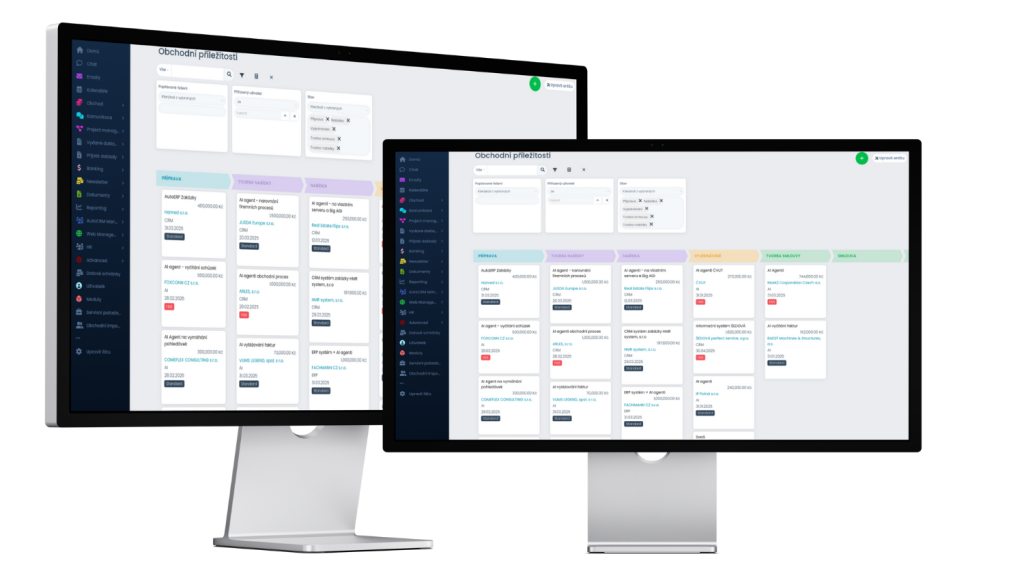EspoCRM poskytuje možnost načítat e-maily z IMAP schránky. To umožňuje používat EspoCRM jako e-mailového klienta spolu s funkcemi specifickými pro CRM.
V tomto článku:
- IMAP účty
- SMTP účty
- účty Gmail
- Práce s emaily
- Odesílání emailů
- E-mailové složky
- E-mailové filtry
- Šablony e-mailů
IMAP účty
Poznámka: Aby příchozí e-maily fungovaly, musíte mít ve svém systému správně nakonfigurovaný cron .
Uživatel si může nastavit IMAP účet na stránce Osobní e-mailové účty (karta E-maily > nabídka vpravo nahoře > Emailové účty).
V poli Synchronizované složky určete, které složky se mají sledovat . Ve výchozím nastavení je nastaveno na INBOX.
Pokud pro odesílání e-mailů používáte externího poštovního klienta , můžete přidat složku Odeslané ke sledovaným. E-maily odeslané z externího klienta budou importovány do Auto. Upozorňujeme, že váš externí klient musí být nakonfigurován tak, aby ukládal odeslané e-maily na server IMAP.
Nastaveno od vám umožňuje vybrat datum, od kterého mají být e-maily archivovány. Pokud potřebujete archivovat staré e-maily, nastavte jej na nějaké datum před dneškem.
Existuje možnost zadat složku v osobním e-mailovém účtu. Příchozí e-maily budou umístěny do této složky.
SMTP účty
Uživatelé mohou nastavit nastavení SMTP ve svých osobních e-mailových účtech a také v Předvolbách. Osobní e-mailové účty dostupné na kartě E-maily > nabídka vpravo nahoře > Emailové účty.
Administrátor také může povolit použití hlavního systémového SMTP účtu i skupinových e-mailových účtů (označit jako Sdílené).
Uživatelé mohou mít více účtů SMTP.
Důležité: E-mailové adresy, ze kterých může uživatel odesílat e-maily, musí být definovány v poli E-maily v záznamu uživatele . E-mailové adresy uživatelů může definovat pouze admin (ve výchozím nastavení).
účty Gmail
Pro připojení účtu Gmail (IMAP a SMTP) máte dvě možnosti:
- Povolte přístup pro méně zabezpečené aplikace v nastavení účtu Google.
- Použijte integraci Google „odkaz bude dodán“ , která poskytuje zabezpečené ověření prostřednictvím Oauth2.
Práce s emaily
E-maily jsou načítány cronem (na pozadí) každých několik minut (období může určit správce). Všechny své e-maily můžete zobrazit na kartě E-maily. Na levé straně jsou standardní složky Doručené, Důležité, Odeslané, Rozepsané, V koši.
Stavové pole:
- Odesláno – bylo odesláno prostřednictvím CRM
- Archivováno – načteno z účtu IMAP nebo archivováno ručně
- Rozepsané – e-mail byl vytvořen jako koncept
Když přijde nový e-mail, systém se pokusí rozpoznat, ke kterému záznamu tento e-mail patří. Může jej propojit s účtem, potenciálním zákazníkem, příležitostí, případem (a kontaktem v režimu B2C) atd. Pokud nebyl rozpoznán, může jej uživatel propojit ručně vyplněním pole nadřazeného prvku .
Pokud e-mail přišel od nového potenciálního klienta, uživatel jej může převést na potenciálního zákazníka . Otevřete položku E-mail a v nabídce vpravo nahoře klikněte na Vytvořit potenciálního zákazníka.
Je také možné vytvořit úkol nebo případ ze záznamu e-mailu.
Pokud systém zná e-mailové adresy (od, do, kopie) e-mailového záznamu, zobrazí se osoba, ke které se vztahují (kontakt, zájemce, uživatel atd.). Pokud je nějaká e-mailová adresa nová, můžete vytvořit kontakt přímo odtud.
Všechny e-maily související s konkrétním záznamem jsou zobrazeny na panelu Historie daného záznamu. Pokud nějaký e-mail souvisí například s příležitostí, ale příležitost souvisí s účtem, zobrazí se v příležitosti i v účtu.
Když odeberete e-mail, bude zcela odstraněn ze systému, takže zmizí z jejich doručené pošty . Chcete-li tomu zabránit, použijte Přesunout do koše . Správce nesmí uživatelům udělit přístup k odstranění , aby zabránil ztrátě e-mailů.
Odesílání emailů
Nový e-mail můžete vytvořit několika způsoby:
- tlačítko Napsat v zobrazení seznamu e-mailů;
- odpověď na jiný e-mail;
- kliknutí na e-mailovou adresu nějakého záznamu;
- Vytvořit e-mail akci panelu Aktivity.
Existuje možnost vybrat šablonu vašeho e-mailu.
E-mailový podpis můžete nastavit v Předvolbách.
Je možné použít externího e-mailového klienta (výchozího na vašem počítači nebo zařízení). Pro toto zaškrtněte Použít externího e-mailového klienta v Předvolbách.
E-mailové složky
Uživatelé si mohou vytvořit své vlastní e-mailové složky, do kterých budou pro pohodlí vkládat některé e-maily. Seznam dostupných složek je dostupný na stránce Emaily na levé straně. Chcete-li vytvořit nebo upravit složky, přejděte na E-maily > rozevírací seznam v pravém horním rohu > Složky. Přeskočit oznámeníznamená, že nebudete upozorňováni na příchozí e-maily, které spadají do určité složky. Použitím e-mailových filtrů je možné vkládat e-maily do složek automaticky podle specifických kritérií.
E-mailové filtry
Správce může vytvořit globální e-mailové filtry pro přeskočení nežádoucích e-mailů. Jsou dostupné v Administraci > E-mailové filtry.
Běžný uživatel si může vytvořit e-mailové filtry pro své osobní e-mailové účty nebo pro celou svou doručenou poštu. Jsou k dispozici v části E-maily > rozevírací seznam v pravém horním rohu > Filtry.
Existují dva typy filtrů:
- Ignorovat – e-mail bude umístěn do koše nebo nebude importován, pokud se filtr týká osobního e-mailového účtu;
- Přesunout do složky – importované e-maily budou automaticky umístěny do složky zadaného uživatele.
Šablony e-mailů
Šablony e-mailů jsou k dispozici v části Emaily > rozevírací seznam v pravém horním rohu > Emailové šablony. Lze je použít jak pro hromadné rozesílání emailů, tak pro běžné emaily. Jednorázovýpolíčko znamená, že šablona emailu má být použita pouze jednou, což je obvyklé u email marketingu.
V těle a předmětu e-mailové šablony je možné použít zástupné symboly, např. {Account.name}, {Person.emailAddress}. Budou nahrazeny hodnotami souvisejících záznamů.
V těle šablony můžete použít další vyhrazené zástupné symboly: {optOutUrl}a {optOutLink}.
<a href="{optOutUrl}">Odhlásit odběr</a>
Toto je odkaz pro odhlášení hromadného e-mailu.
Seznam dostupných dalších zástupných symbolů:
{today}– dnešní datum,{now}– aktuální datum a čas,{optOutUrl}– url odkaz pro odhlášení (pouze pro hromadný e-mail),{optOutLink}– odkaz pro odhlášení (pouze pro hromadný e-mail),{optInUrl}– adresa URL pro přihlášení (pouze pro zachycení potenciálních zákazníků, potvrzení přihlášení),{optInLink}– odkaz pro přihlášení (pouze pro zachycení potenciálního zákazníka potvrďte přihlášení).
Podpora řídítek
K dispozici od 5.9.0.
Poznámka: Toto je časově omezená funkce.
E-mailové šablony také podporují řídítka. Je to stejný systém šablon, jaký se používá pro šablony PDF se zástupnými symboly se dvěma závorkami, jako je {{name}}.
Platí pouze pro e-maily s neprázdným nadřazeným polem.